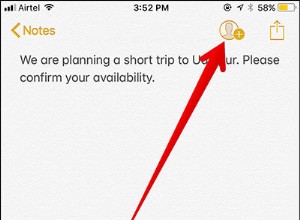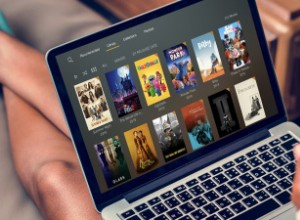يمكنك تشغيل جهاز الكمبيوتر وتشغيل الإيقاعات ، ولكن بدلاً من الموسيقى التي تنطلق من مكبرات الصوت ، يتم تشغيلها بهدوء شديد من سماعات الرأس التي تعمل بالبلوتوث في جميع أنحاء الغرفة. إذا كان جهاز الكمبيوتر الخاص بك لا يشغل الصوت من مكبرات الصوت الصحيحة ، فهناك حل سريع - وطريقة لمنعه من الحدوث في المستقبل.
غيِّر جهاز الإخراج بسرعة
عندما يكون لديك عدة أجهزة صوت متصلة بالكمبيوتر الخاص بك في وقت واحد ، يتعين على Windows اختيار أحدها لتشغيل الصوت - ولا يختار دائمًا الخيار الأكثر وضوحًا. على سبيل المثال ، إذا كان لديك مجموعة من مكبرات الصوت موصولة بجهاز الكمبيوتر الخاص بك وقمت بتوصيل شاشة جديدة عبر HDMI أو DisplayPort ، فقد يبدأ تشغيل الصوت من مكبرات الصوت المضمنة في الشاشة ، بدلاً من مكبرات صوت سطح المكتب التي قمت بتوصيلها .
لحسن الحظ ، أصبح تبديل أجهزة الإخراج أسهل بكثير في نظام التشغيل Windows 10 مما كان عليه في الأيام الخوالي. ما عليك سوى النقر فوق رمز الصوت في الزاوية اليمنى السفلية ، والنقر فوق النص الموجود أعلى النافذة المنبثقة التي تظهر ، وسيتم الترحيب بك بقائمة أجهزة الإخراج المتاحة. حدد الخيار الذي تريده ، أو - إذا لم تكن متأكدًا من القائمة التي تتوافق مع مجموعة مكبرات الصوت أو سماعات الرأس - فجرّب خيارات مختلفة حتى يعمل الخيار الصحيح.
إذا كنت تستخدم نظام التشغيل Windows 7 (لا يجب أن تكون كذلك) ، فستحتاج إلى التخطي إلى القسم التالي حول تعيين مكبرات الصوت الافتراضية ، نظرًا لأنه لا يحتوي على رمز التحديد السريع هذا.
إذا كنت تستخدم جهاز Mac ، فيمكنك الضغط مع الاستمرار على مفتاح Option والنقر فوق رمز الصوت في شريط القائمة للكشف عن قائمة بأجهزة الإخراج الموصولة. حدد الخيار الذي تريده ، أو جرب خيارات مختلفة حتى يخرج الصوت من السماعات الصحيحة.
تعيين السماعات الافتراضية ، تعطيل تلك التي لا تستخدمها
إذا كان لديك عدة أجهزة إخراج متصلة بجهاز الكمبيوتر الخاص بك ولكنك لا تخطط لاستخدام بعضها - مثل مكبرات الصوت المضمنة في شاشتك - يمكنك تعطيلها في البرامج بحيث لا يقوم Windows بالتبديل إليها تلقائيًا.
موصى به من قبل المحررين
أفضل مكبرات صوت للكمبيوتر لعام 2022 ، أفضل شاشات كمبيوتر لعام 2022 ، أفضل مكبرات صوت تعمل بالبلوتوث أقل من 100 دولارانقر بزر الماوس الأيمن على أيقونة الصوت في الزاوية اليمنى السفلية من الشاشة ، ثم حدد خيارات الصوت (أو إذا كنت تستخدم نظام التشغيل Windows 7 ، فابحث عن الصوت في قائمة ابدأ). في علامة التبويب "التشغيل" ، سترى قائمة بجميع أجهزة الصوت المتصلة. يمكنك ضبط مكبرات الصوت الافتراضية عن طريق تحديدها من هذه القائمة والنقر فوق الزر "تعيين الافتراضي".
بعد ذلك ، لإزالة أي جهاز لا تريده ، انقر بزر الماوس الأيمن فوقه واختر تعطيل. يجب ألا يتحول Windows إلى هذا الإخراج بعد الآن ، ولن يظهر في قائمة الصوت على شريط المهام. إذا قررت ، في أي وقت ، أنك تريد استخدام هذا الجهاز ، يمكنك العودة إلى هذه القائمة ، والنقر بزر الماوس الأيمن عليها ، وإعادة تمكينها.